独自ドメインの設定
1.ドメインの取得
ドメインの取得は以下サイト等で行なえます。お好みのサイトで取得してください。ドメインの取得方法に関してはWOXではサポートしておりませんので、各サービスへお問い合わせ下さい。
- バリュードメイン
https://www.value-domain.com - お名前.com
https://www.onamae.com - ムームードメイン
https://muumuu-domain.com
2.DNSの設定
ドメインを取得されたサイトにて、DNS(ネームサーバー)の設定を下記の情報に変更してください。DNSの設定変更後、反映されるまでには早くて1日、遅くて3日程必要です。DNSの設定はドメイン取得先のサイト上で変更出来ない場合もありますので、利用サービス元へDNS(ネームサーバー)を下記の情報に変更依頼をして頂くことになります。また、設定変更の際、DNSサーバー名のみで良い場合や、IPアドレスも入力しなければならない場合があります。
| プライマリネームサーバー | ns1.wox.cc |
|---|---|
| プライマリネームサーバーIP | 153.120.36.221 |
| セカンダリネームサーバー | ns2.wox.cc |
| セカンダリネームサーバーIP | 153.127.53.169 |
DNSの設定に関しましては不明な点があれば、基本的にサービス提供元へお問い合わせ頂くことをお願いしておりますが、上記で紹介させて頂いた「バリュードメイン」「お名前.com」「ムームードメイン」に関しましては解説させて頂きたいと思います。各ドメインサービスはWOXでは管理しておりませんので、設定画面や設定方法は予告無く変更される可能性も御座いますがご了承下さい。
[バリュードメインの場合]
(手順1)ユーザーコントロールパネルへログインする。
(手順2)ネームサーバーの変更をクリック。
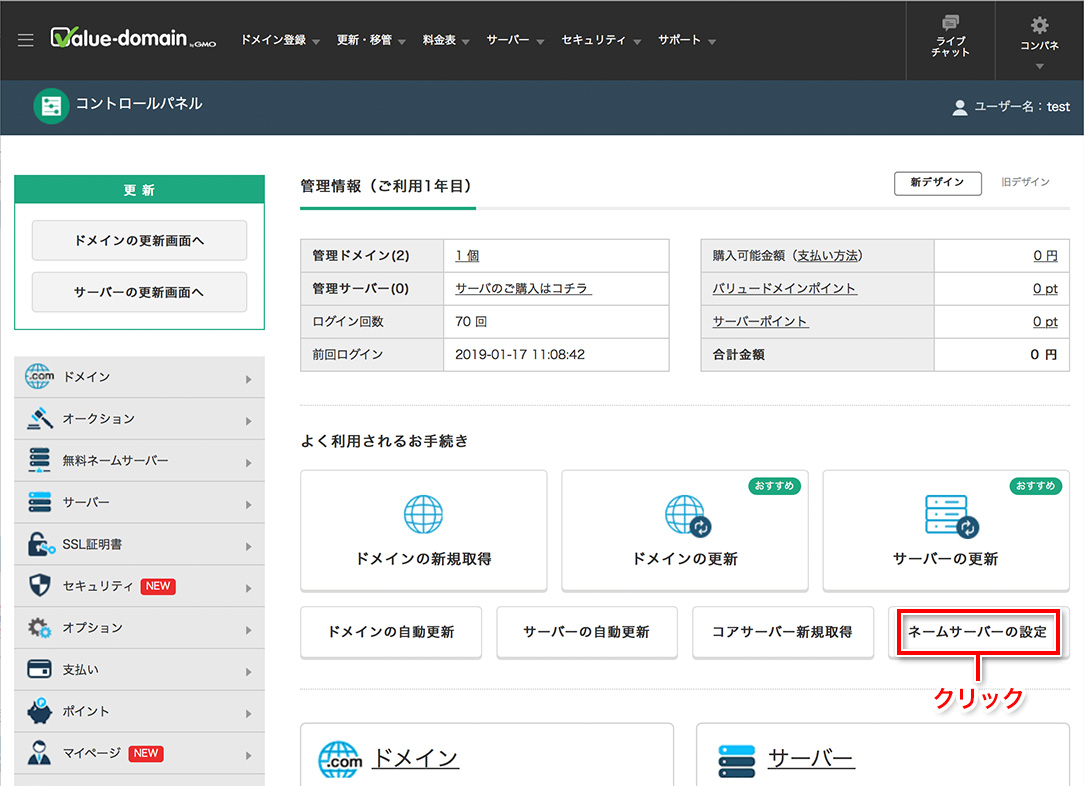
(手順3)ドメイン名をクリック。
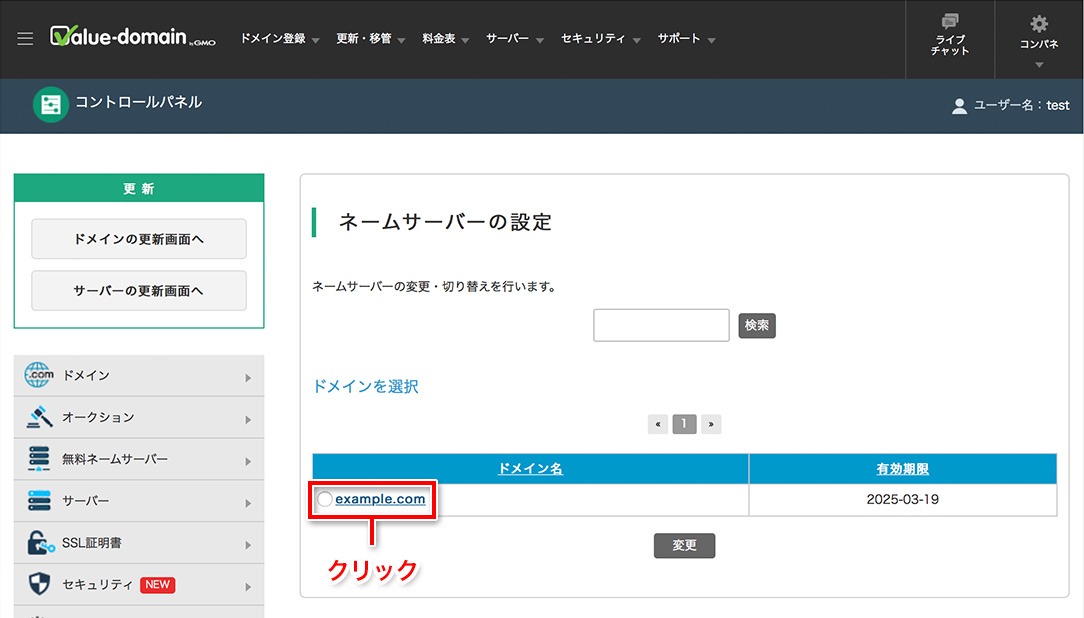
(手順4)ネームサーバーを設定し「保存する」ボタンを押す。
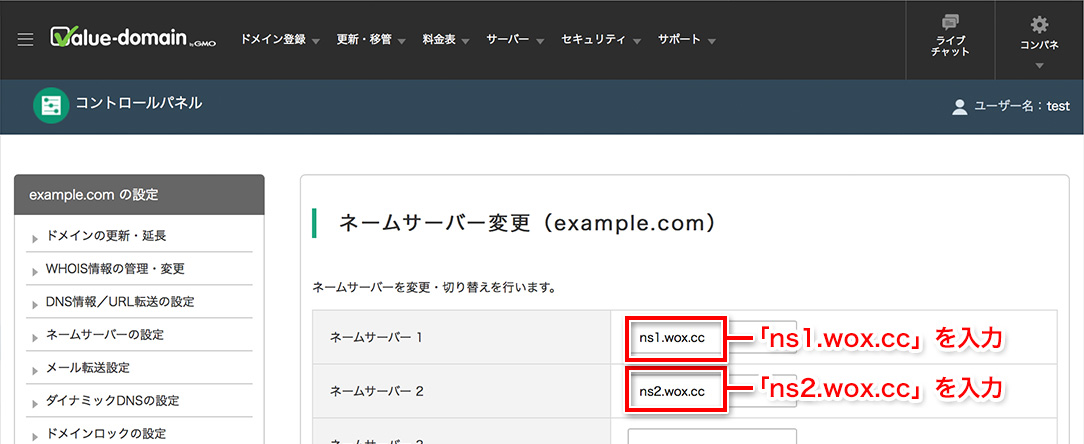
[お名前.comの場合]
(手順1)ドメインNaviへログインする。
(手順2)ネームサーバーの変更をクリック。
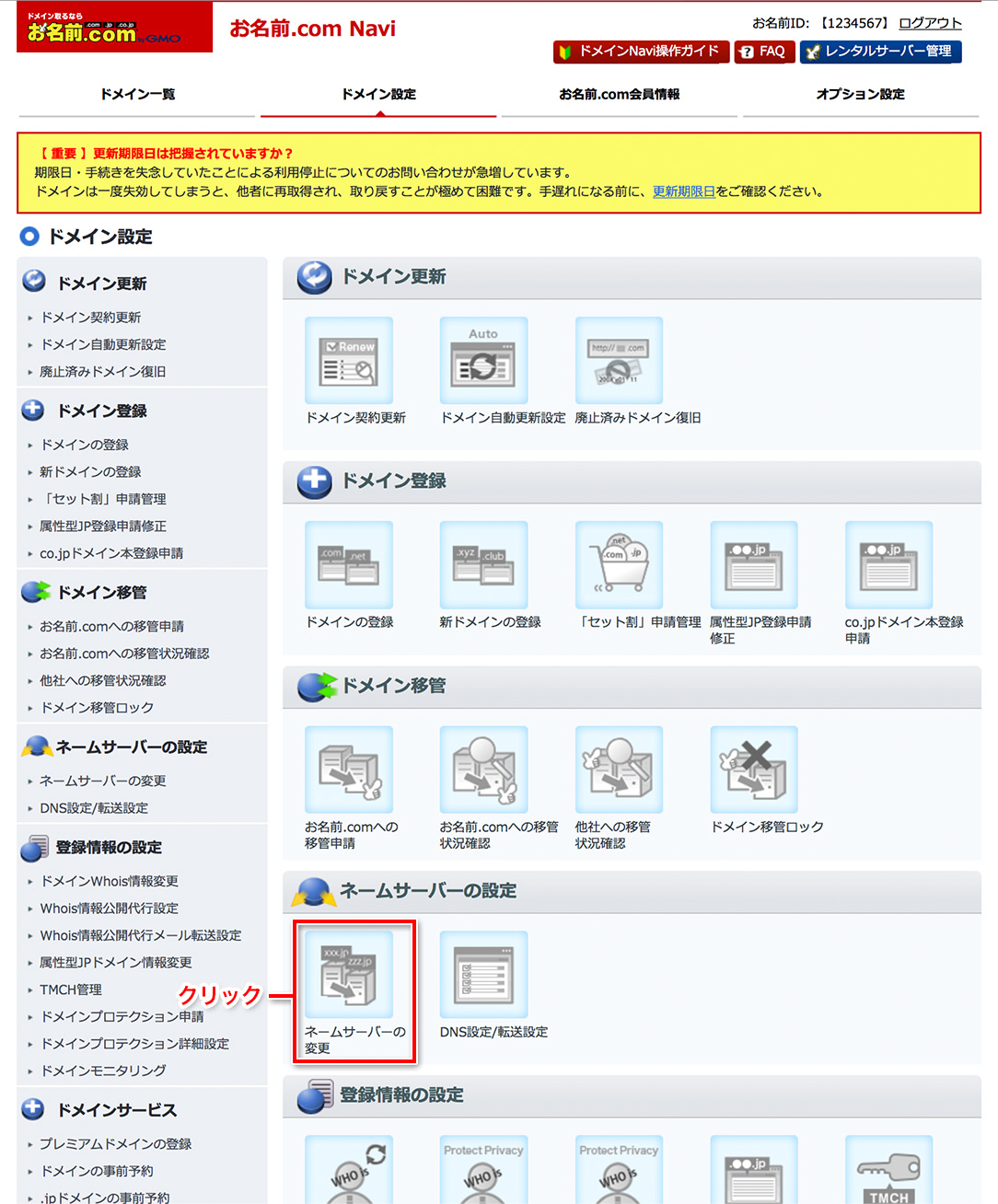
(手順3)ネームサーバーを設定し「確認画面へ進む」ボタンを押す。確認画面が表示された後「設定する」ボタンを押すと設定完了です。
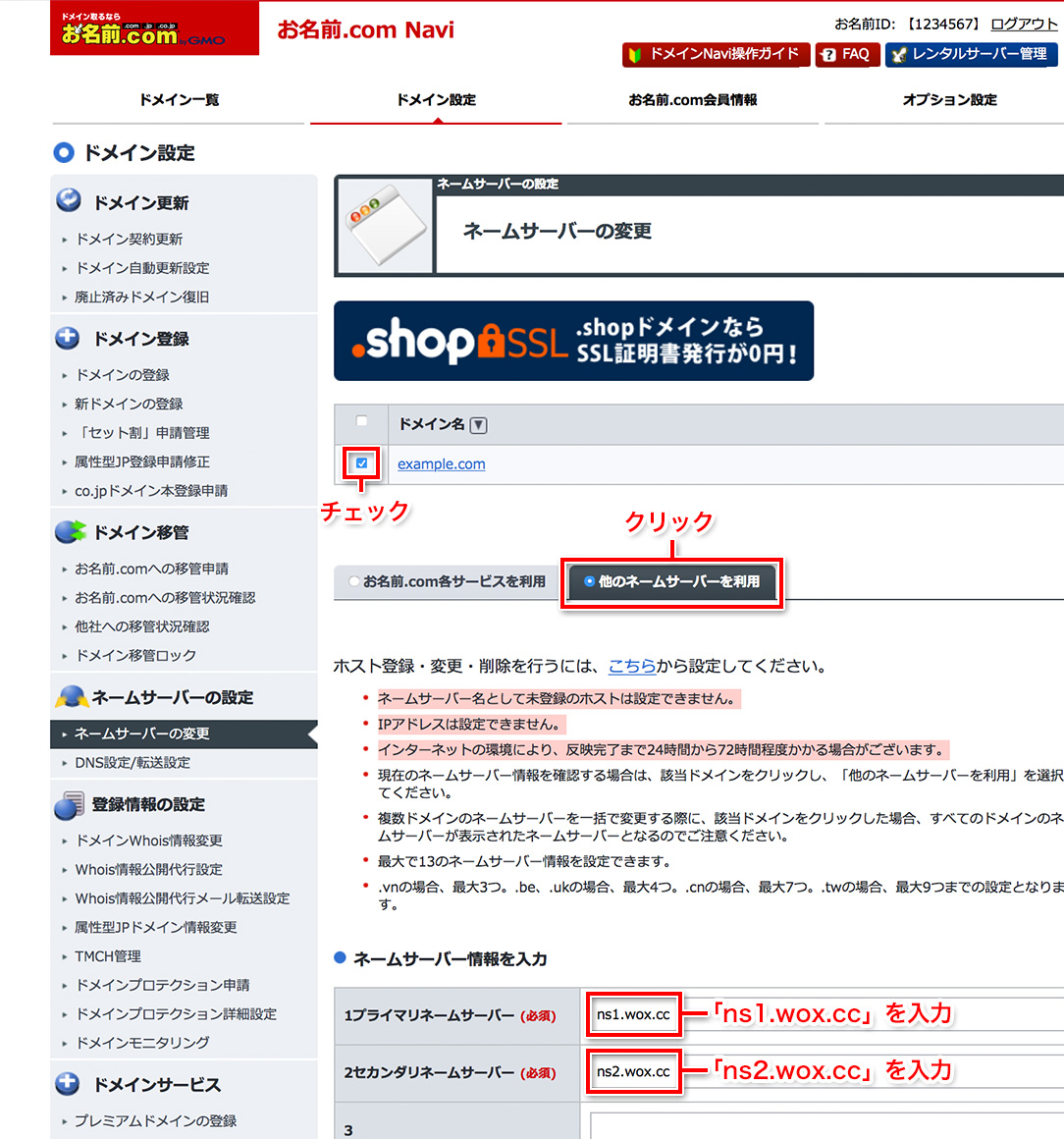
[ムームードメインの場合]
(手順1)コントロールパネルへログインする。
(手順2) コントロールパネルメニューからネームサーバ設定変更をクリック。
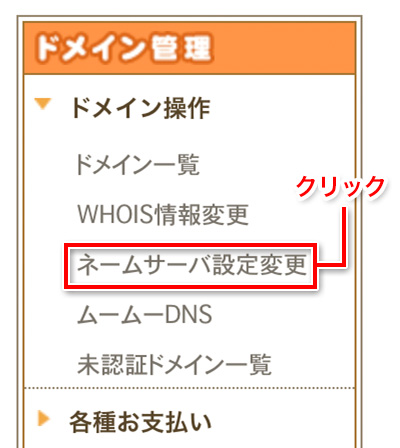
(手順3)ネームサーバ設定変更をクリック
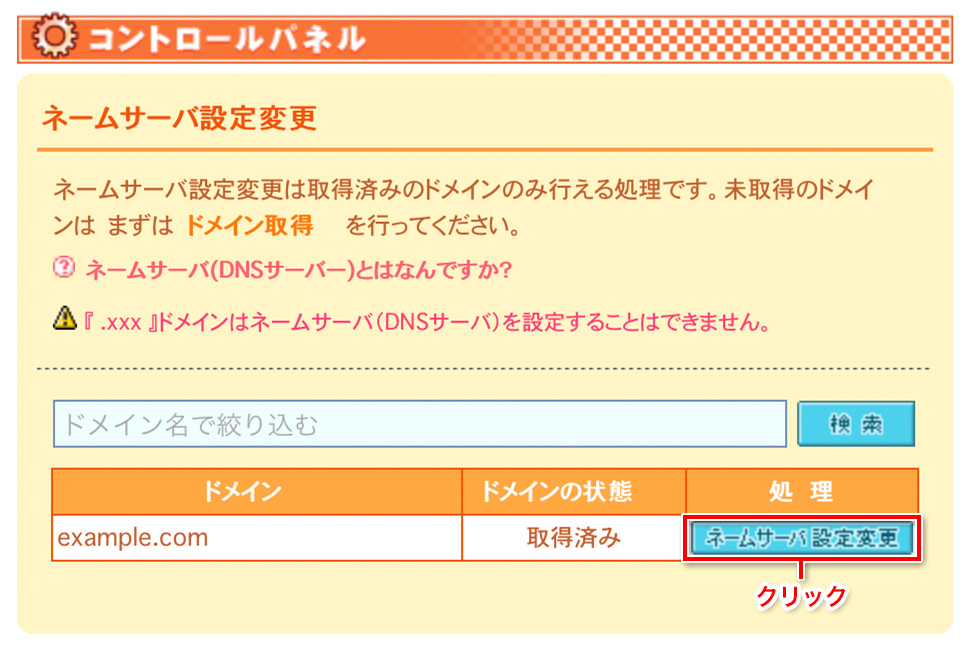
(手順4)上記以外 のネームサーバを使用するを選択し、ネームサーバーを設定。最後に「ネームサーバ設定変更」ボタンを押すと完了です。
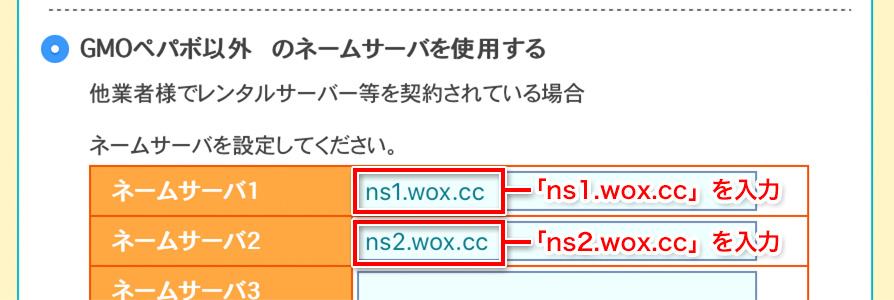
3.WOXでの設定
独自ドメインの設定を行なうには管理メニューの「環境設定」のプルダウンメニューから「独自ドメインの設定」をクリックします。
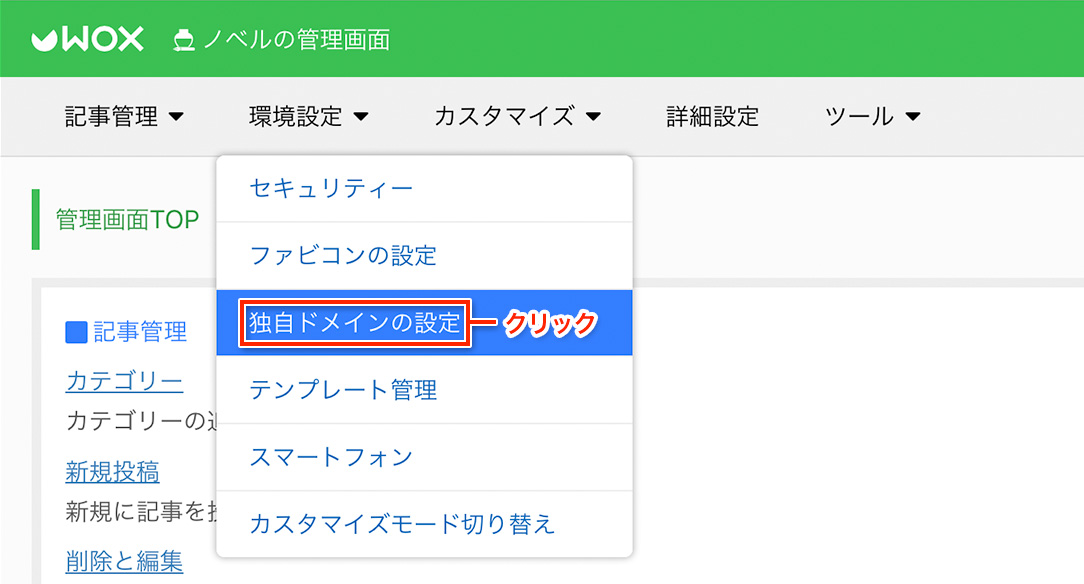
独自ドメインの設定であなたが取得したドメインを指定します。以下の解説画像では「example.com」になっていますが、必ずあなたの取得したドメイン名を入力してください。最後に「設定を保存」ボタンを押せば設定が完了です。
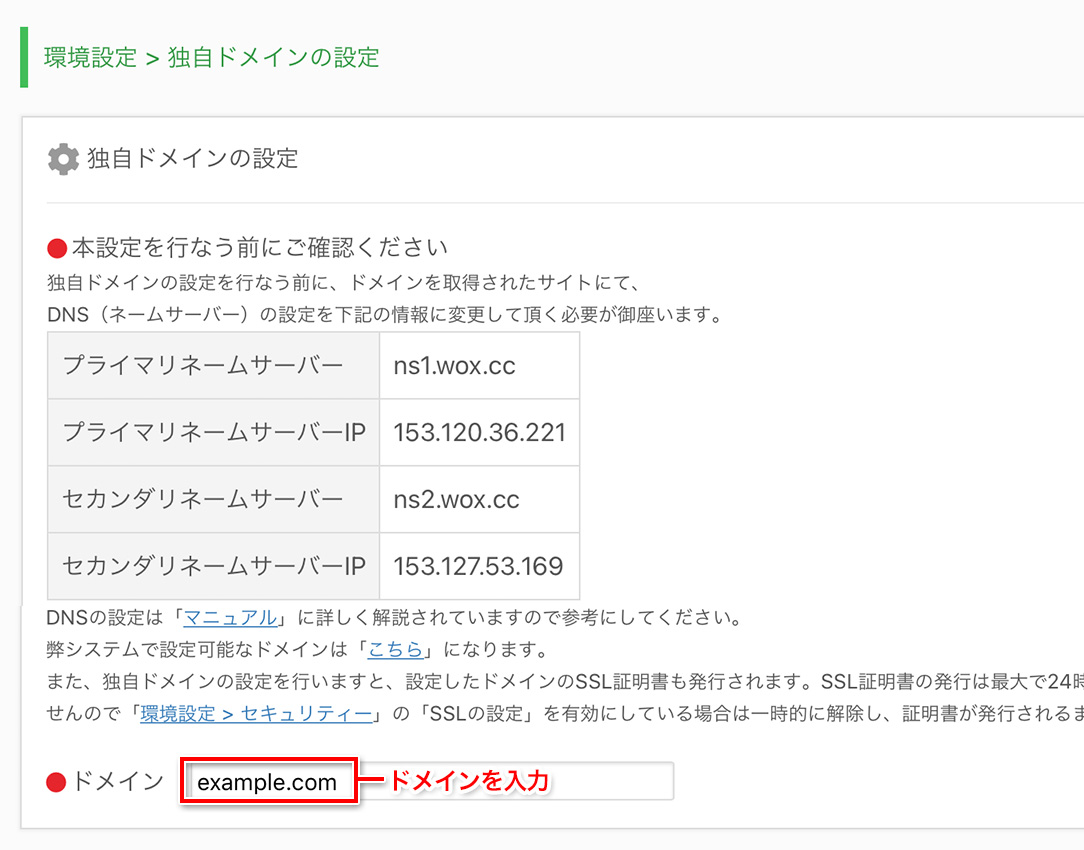
ドメインの設定が完了したら、実際にノベルへアクセスしてみましょう。ブラウザのURL入力欄に「https://あなたが取得したドメイン名」を入力しアクセスしてみて下さい。
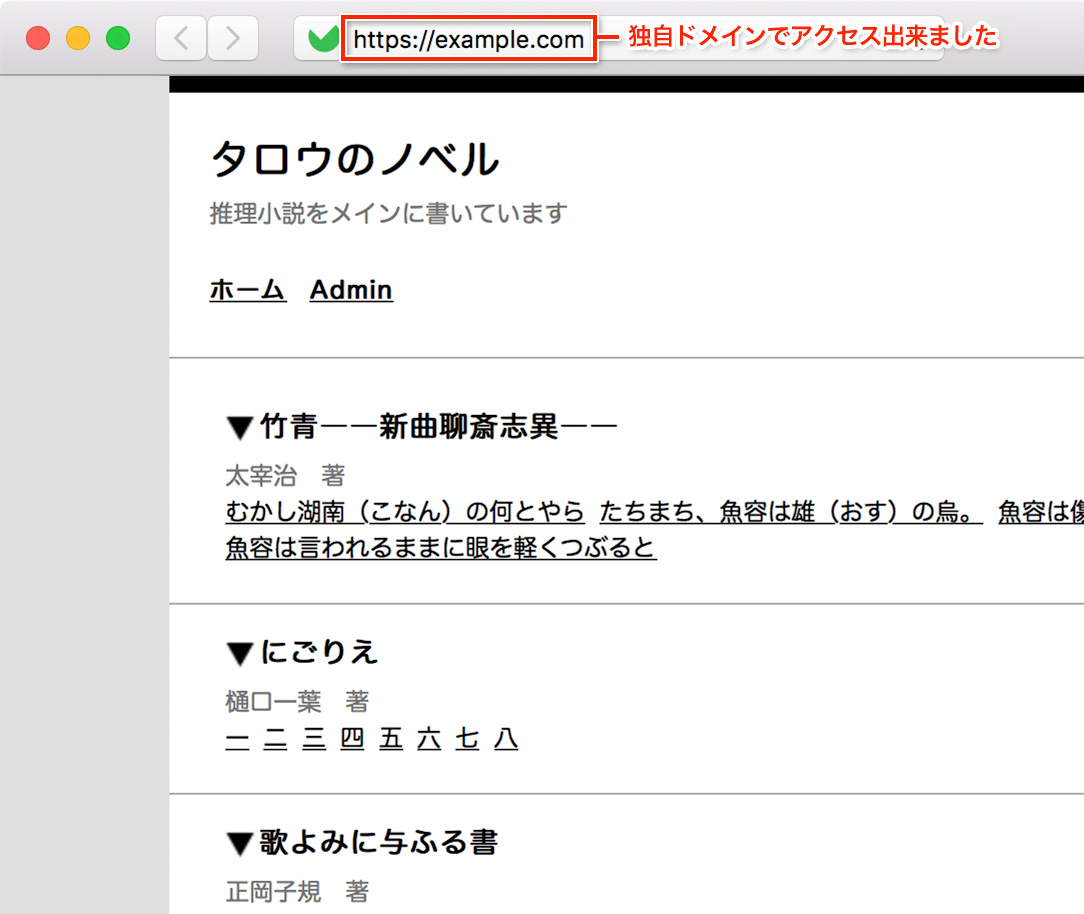
取得したドメインでノベルへアクセス出来ない場合は、DNSの浸透がまだ行なわれていない可能性があります。DNSの浸透は早くて1日、遅くて3日程必要ですので暫く経ってからアクセスを試みて下さい。それ以上経っても独自ドメインでのアクセスが行なえない場合、「DNSの設定」に誤りがある可能性がありますので、ドメイン取得サイトのDNS設定を見直してください。
設定されたドメインを削除するには、「環境設定 > 独自ドメインの設定」で「設定済ドメイン」の「削除」をクリックします。

ドメインを削除すると、独自ドメインである「example.com」でのアクセスは行なえなくなり、通常のノベルアドレスである「あなたのノベルID.novel.wox.cc」にアクセスすることになります。
その他ドメインに関して
[サブドメインでの運用]
独自ドメインの設定では「example.com」のような通常のドメイン形式の他に、「novel.example.com」といった「サブドメイン形式」にも対応しています。
運用例として以下のようなケースが考えられます。
- ホームページでは「example.com」を使用。(通常のドメイン)
- ノベルでは「novel.example.com」を使用。(サブドメイン)
- ブログでは「blog.example.com」を使用。(サブドメイン)
※ドメインの設定は1ユーザーにつき上限30ドメインまでとさせて頂いております。
[サブドメインのwww]
「www.example.com」のように「www」付きでサブドメインを登録した場合、本システムではwwwなしの「example.com」として登録されます。また、「www.example.com」でアクセスした場合は、wwwなしの「example.com」へリダイレクトされますので、基本的にサブドメイン「www」での運用は行なえません。
[独自ドメイン設定に伴ない利用出来なくなる機能]
独自ドメインを使用するとセッションの関係で以下の機能が利用出来なくります。
- 足跡機能が使えなくなります
- 自サイト内のWOXフレンド申請フォームが機能しなくなります(別のページで申請可能)
- コンテンツ公開レベルの「WOXユーザー全体」と「WOXフレンドのみ」が設定出来なくなります
- 記事公開レベルの「WOXユーザー全体」と「WOXフレンドのみ」が機能しなくなります(記事が常に閲覧出来ない状態に)